
运用扫描特征进行零件建模,最终生成的零件如图3-71所示。
本案例视频内容光盘路径:“X:\动画演示\第3章\3.9.3扫描件.avi”
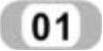 建立新的零件文件。单击[新建]按钮
建立新的零件文件。单击[新建]按钮 ,或选择[文件]|[新建]命令新建一个零件文件。
,或选择[文件]|[新建]命令新建一个零件文件。
 生成扫描基体特征。
生成扫描基体特征。
 绘制草图1。
绘制草图1。
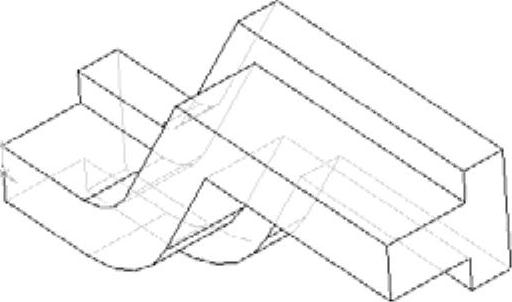
图3-71 扫描件
1)单击[草图绘制]按钮 ,新建一张草图。默认情况下,新的草图在前视基准面上打开。
,新建一张草图。默认情况下,新的草图在前视基准面上打开。
2)单击[草图]操控面板上的[直线]按钮 和[切线弧]按钮
和[切线弧]按钮 ,绘制扫描的路径草图,如图3-72所示。
,绘制扫描的路径草图,如图3-72所示。
3)利用[智能尺寸]工具 对扫描路径进行尺寸标注,如图3-73所示。
对扫描路径进行尺寸标注,如图3-73所示。
4)再次单击[草图绘制]按钮 ,退出草图的绘制。
,退出草图的绘制。
 绘制草图2。
绘制草图2。
1)在特征管理器设计树上右击[草图1],在弹出的快捷菜单中选择[隐藏]命令将草图1隐藏起来。
2)选择特征管理器设计树上的右视基准面,单击[草图绘制]按钮 ,在右视基准面上打开一张草图。
,在右视基准面上打开一张草图。
3)单击[视图(前导)]工具栏的[视图定向]中的[正视于]按钮 ,以正视于右视基准面。
,以正视于右视基准面。
4)利用[草图]操控面板上的[直线]按钮 绘制扫描轮廓草图。
绘制扫描轮廓草图。
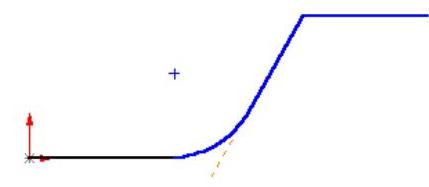
图3-72 扫描路径草图
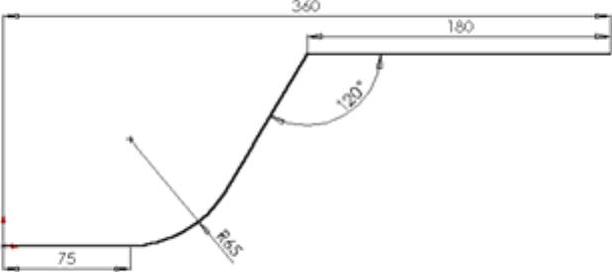
图3-73 标注尺寸
5)利用[智能尺寸]工具 对扫描路径进行尺寸标注,如图3-74所示。(www.xing528.com)
对扫描路径进行尺寸标注,如图3-74所示。(www.xing528.com)
6)将草图上的所有元素选中,包括中心线。
7)单击[镜向实体]按钮 ,将图形镜向到中心线的另一端,如图3-75所示。
,将图形镜向到中心线的另一端,如图3-75所示。

图3-74 扫描轮廓草图
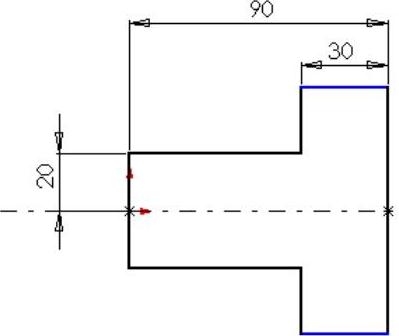
图3-75 镜向草图
 绘制草图3。
绘制草图3。
1)单击[草图绘制]按钮 ,退出草图的绘制。
,退出草图的绘制。
2)在特征管理器设计树上右击[草图1],在弹出的快捷菜单中选择[显示]命令将[草图1]显示出来。
 创建扫描基体特征。
创建扫描基体特征。
1)单击[视图(前导)]工具栏中的[视图定向]中的[等轴测]按钮 ,用等轴测视图观看图形,如图3-76所示。
,用等轴测视图观看图形,如图3-76所示。
2)单击[特征]控制面板上的[扫描]按钮 ,或选择[插入]|[凸台/基体]|[扫描]命令。
,或选择[插入]|[凸台/基体]|[扫描]命令。
3)在[扫描]属性管理器中单击轮廓按钮 ,然后在图形区域中选择轮廓草图。
,然后在图形区域中选择轮廓草图。

图3-76 等轴侧视图效果
4)单击路径按钮 ,然后在图形区域中选择路径草图。
,然后在图形区域中选择路径草图。
5)单击 按钮,从而生成扫描特征。
按钮,从而生成扫描特征。
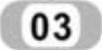 保存文件。单击[标准]工具栏中的[保存]按钮
保存文件。单击[标准]工具栏中的[保存]按钮 或者选择[文件]|[保存]命令。将草图保存,名为“扫描件.sldprt”。
或者选择[文件]|[保存]命令。将草图保存,名为“扫描件.sldprt”。
至此该零件就制作完成了,最后的效果如图3-71所示。
免责声明:以上内容源自网络,版权归原作者所有,如有侵犯您的原创版权请告知,我们将尽快删除相关内容。




